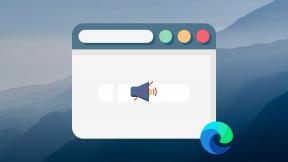3 نصائح مفيدة في Gmail لتحسين الإنتاجية والاستخدام
منوعات / / February 11, 2022
لقد حكم عالم البريد الخاص بي بريد جوجل منذ إدخال غيغا بايت للتخزين. مع ذلك ، هناك كل أنواع الاحتمالات التي أحببت الاستفادة منها مع Gmail ، لجعل حياتي أسهل وتحسين موثوقيتي. فيما يلي ثلاثة من هذه الاختراقات التي وجدتها مفيدة للغاية:
1. إنشاء قائمة بيضاء باستخدام المرشحات
المرشحات كانت جزءًا لا يتجزأ من بريد جوجل لوقت طويل. يمكنك الاستفادة من إمكاناتها وإنشاء قائمة بيضاء بسرعة ، في حالة قيام Gmail بتمييز بعض الرسائل الإلكترونية المهمة غير المرغوب فيها. (وهو ما لا يحدث كثيرًا.. تعد عوامل تصفية الرسائل غير المرغوب فيها في Gmail جيدة حقًا)
ما عليك سوى الانتقال إلى الجزء العلوي من صفحة Gmail ، والنظر إلى يمين شريط البحث. سترى ارتباطًا تشعبيًا يقول قم بإنشاء عامل تصفية.

من هنا ، يمكنك ببساطة إدخال المجال أو عنوان البريد الإلكتروني المحدد الذي تريد إضافته إلى القائمة البيضاء في الحقل من.

بعد ذلك ، حدد لا ترسله إلى البريد العشوائي. من الآن فصاعدًا ، لن يدخل أي بريد من المجال أو عنوان البريد الإلكتروني الذي أدخلته للتو إلى صندوق البريد العشوائي ، ويمكنك أن تطمئن إلى معرفة أن كل قطعة بريد مهمة تصل إلى صندوق الوارد الخاص بك.

2. مهام Google
هناك عدد مذهل من الأشخاص إما لا يعرفون أو لا يستخدمون مهام Google. انه باهر أداة لتسجيل خطواتك التالية ، أو تذكير نفسك بما عليك القيام به لاحقًا. من صندوق بريد Gmail ، يمكنك ببساطة التنقل إلى اليسار وستجد مهام المدرجة أسفل جهات الاتصال.

سيؤدي النقر فوق ارتباط المهام إلى فتح قائمة المهام التي يتعين القيام بها. إذا لم يكن لديك قائمة حتى الآن ، فستكون فارغة. كيف تضيف شيئًا ما إلى قائمة مهام Google؟ يمكنك إما استخدام ملف + في الركن الأيمن السفلي من المربع في لقطة الشاشة السابقة ، أو يمكنك القيام بذلك مباشرة من بريد إلكتروني بالانتقال إلى أكثر والنقر أضف إلى المهام.
إليك نظرة فاحصة على قائمة المهام.
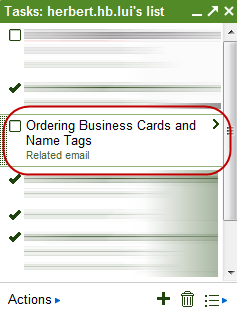
إذا قمت بإضافة مهمة من خلال رسالة بريد إلكتروني ، فيمكن لمهام Google في الواقع إعادة توجيهك إلى البريد الإلكتروني الذي قمت بذلك من خلاله ، فقط لتكون بمثابة مرجع سياقي سريع. هذه الميزة يمكن أن تأتي مفيدة في بعض الأحيان! هناك العديد من الميزات الأخرى لمهام Google ، مثل القدرة على إنشاء قوائم فردية لأنواع مختلفة من المهام ، أو طباعة قائمة مهامك.
3. قم بتغيير خط الرسائل المرسلة الافتراضي الخاص بك في مختبرات Gmail
هل سئمت من خط Sans Serif الافتراضي؟ أنا أحبه تمامًا ، لكن الكثير من أصدقائي وزملائي يشعرون بالملل الشديد منه. إليك الحل: إعادة تعيين الخط الافتراضي من خلال دمج نمط النص الافتراضي لـ Gmail. أولاً ، انتقل إلى إعدادات عن طريق النقر فوق هيأ رمز في الزاوية اليمنى العليا من شاشة Gmail الخاص بك.
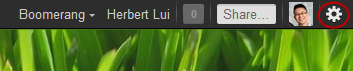
في نافذة الإعدادات ، انتقل إلى ملف مختبرات التبويب.

قم بالتمرير لأسفل وابحث النمط الافتراضي للنص. يختار يمكن. ثم قم بالتمرير إلى الأعلى وحدد حفظ التغييرات.
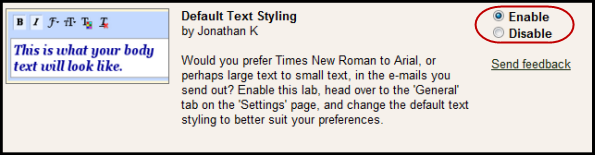
يجب أن يتم تحديث نافذتك في صندوق بريد Gmail الخاص بك. مرة أخرى ، انتقل إلى ملف إعدادات نافذة او شباك. قم بالتمرير لأسفل وسترى أن هناك قسمًا جديدًا لتصميم النص الافتراضي.

قم بتغيير الخط الخاص بك كما تفعل عادةً ، ثم انقر فوق حفظ التغييرات. سيكون لديك خط افتراضي جديد عندما ترسل رسائلك!
مع هذه الإضافات الثلاثة إلى Gmail القوي بالفعل ، ستجد نفسك تستكشف آفاقًا جديدة للإنتاجية والاستخدام. لقد نظرنا في السابق بوميرانغ لمتصفح كروم أو فايرفوكس، مما يسمح لك بتأخير إرسال رسائل البريد الإلكتروني. لن تضطر أبدًا إلى تجربة هذا الشعور المألوف باليأس من إدراك أنك أخطأت في كتابة اسم شخص ما أو مخاطبته للشخص الخطأ. استخدم هذه الأدوات جيدًا واستمتع! 🙂
تم التحديث الأخير في 10 فبراير 2022
قد تحتوي المقالة أعلاه على روابط تابعة تساعد في دعم Guiding Tech. ومع ذلك ، فإنه لا يؤثر على نزاهة التحرير لدينا. يظل المحتوى غير متحيز وأصيل.